电脑无网显示DNS配置错误,如何解决?(探索常见的DNS配置错误及其解决方案)
190
2025 / 08 / 28
DNS(DomainNameSystem)是一个用于将域名转换为IP地址的系统,它在互联网中扮演着重要的角色。然而,有时我们在使用台式电脑浏览网页时,可能会遇到显示DNS配置错误的问题。这个问题会导致我们无法访问某些网站,给我们的工作和学习带来不便。本文将详细介绍DNS配置错误的原因以及如何解决这个问题,希望能帮助读者快速恢复正常的网络访问。
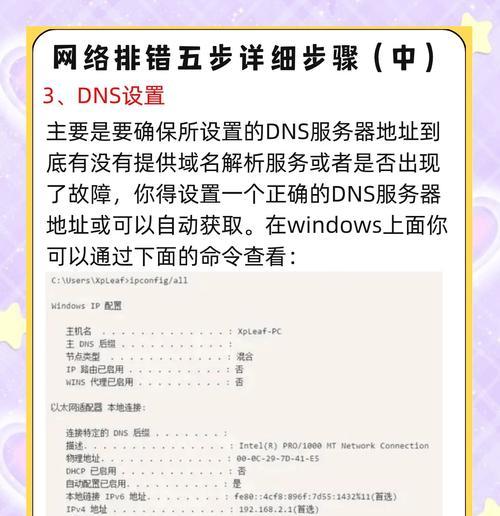
1.DNS配置错误是什么?
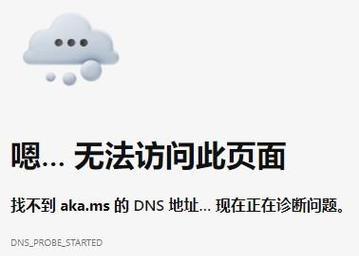
-DNS配置错误是指在台式电脑上设置的DNS服务器地址与实际网络环境不匹配,导致域名解析出错。
2.错误的DNS服务器地址是什么原因造成的?
-错误的DNS服务器地址可能是由于网络环境变化、操作系统更新或恶意软件感染等原因导致的。
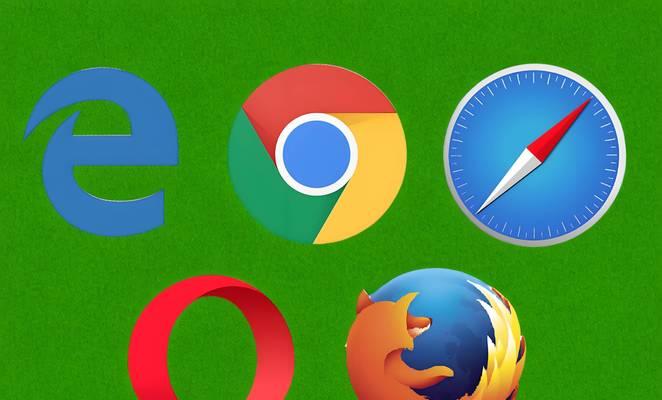
3.如何确定台式电脑的DNS配置错误?
-可以通过尝试访问其他网站、使用命令行工具或检查网络连接设置等方法来确定是否存在DNS配置错误。
4.DNS配置错误会导致什么问题?
-DNS配置错误会导致网页无法正常访问、下载速度变慢、无法收发邮件等问题。
5.解决DNS配置错误的第一步:检查网络连接设置
-在控制面板中打开网络和Internet设置,检查网络连接是否正确配置了DNS服务器地址。
6.解决DNS配置错误的第二步:尝试使用其他DNS服务器地址
-可以尝试使用公共DNS服务器,如谷歌的8.8.8.8和8.8.4.4,来替代当前的DNS服务器地址。
7.解决DNS配置错误的第三步:清除DNS缓存
-可以使用命令行工具输入ipconfig/flushdns命令来清除DNS缓存,重新获取正确的DNS服务器地址。
8.解决DNS配置错误的第四步:检查防火墙设置
-防火墙可能会阻止正确的DNS解析,检查防火墙设置并确保允许DNS流量通过。
9.解决DNS配置错误的第五步:更新操作系统和软件
-更新操作系统和相关软件可以修复一些已知的DNS配置错误问题,确保系统处于最新状态。
10.解决DNS配置错误的第六步:扫描电脑进行病毒和恶意软件检查
-恶意软件可能会修改DNS配置,进行病毒和恶意软件检查可以清除这些威胁。
11.解决DNS配置错误的第七步:联系网络服务提供商
-如果以上方法都没有解决问题,可能是网络服务提供商的DNS服务器出现了故障,需要联系他们进行修复。
12.预防DNS配置错误的方法:定期检查和更新DNS服务器地址
-定期检查和更新DNS服务器地址可以避免由于网络环境变化而导致的配置错误。
13.预防DNS配置错误的方法:保护电脑免受恶意软件感染
-安装可靠的杀毒软件、定期更新操作系统和软件,可以有效降低恶意软件感染的风险。
14.预防DNS配置错误的方法:备份重要数据
-定期备份重要数据可以在遇到DNS配置错误等问题时减少损失。
15.
-DNS配置错误可能导致网页无法访问等问题,但通过检查网络连接设置、尝试其他DNS服务器地址、清除DNS缓存等方法,我们可以快速解决这个问题并恢复正常的网络访问。预防DNS配置错误的方法包括定期检查和更新DNS服务器地址、保护电脑免受恶意软件感染以及备份重要数据。通过这些措施,我们可以更好地维护台式电脑的网络稳定性和安全性。
